はじめに
今日からは「Andrea Ferrari」氏が公開している「Water animation in blender 2.8 eevee」というチュートリアル動画で勉強していきたいと思います。
Blender 2.8 Beta のEEVEEレンダーを用いた水面のアニメーションの作り方が紹介されています。
今回の作業

「平面」のオブジェクトを配置します。

新規マテリアルを作成します。
デフォルトでは「プリンシプルBSDF」が設定されています。

次に、マテリアルノードを設定していきます。
左から「UVマップ」、「マッピング」、「ノイズテクスチャ」を「バンプ」に繋いで、「プリンシプルBSDF」の「ノーマル」に接続します。「プリンシプルBSDF」の「伝播」は「1」、「粗さ」は「0」にします。

上のマテリアルノードの設定だけで、このようになりました。
※「ノイズテクスチャ」のノイズが「バンプ」の凹凸として表現されています。
※「粗さ」が「0」なので光を反射しています。

「マッピング」と「ノイズテクスチャ」を複製して、「ミックスRGB」でミックスしました。

「ノイズテクスチャ」が混ざった結果、波が若干細かくなりました。

キーフレームを設定していきます。
「マッピング」の「位置」を右クリックして1フレーム目のキーフレームを設定しました。

250フレーム目のキーフレームを設定しました。

アニメーションさせると、このようになります。
上に向かう波と右に向かう波がいい具合に混ざり合っています。

アニメーションレイアウトにして「ハンドルタイプ」を「ベクトル」にしました。

波がなめらかになったように思います。
動画はここで終わっていますが、もう少し自分で進めてみたいと思います。
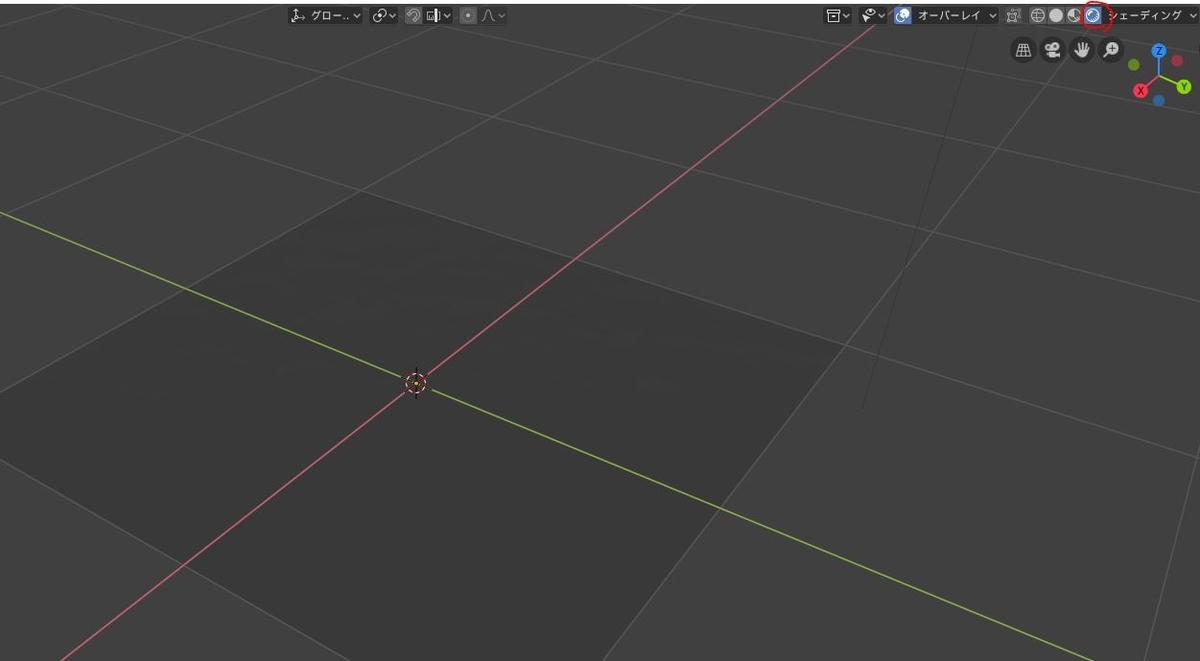
上の設定でレンダービューにしても、「EEVEEレンダー」ではうまく波が表示されません。

なので、「放射」を適当にミックスしました。
完成①
青色にしてレンダリングしました。
ちょっと暗いですが、まあまあいい感じに見えます。
完成②

マテリアルノードの粗さや色を調整して、「ノイズテクスチャ」の上側を大きい波に、下側を小さい波にしてみました。

こんなふうになりました。いろいろいじってみるのは面白いですね。
今日はここまでにします。次回もいろいろと勉強していきたいと思います。
(今回の作業時間:80分)
>次の記事
<前の記事